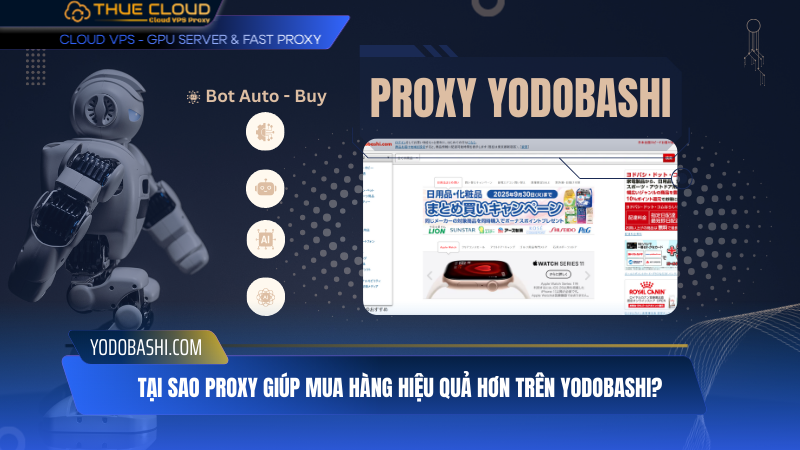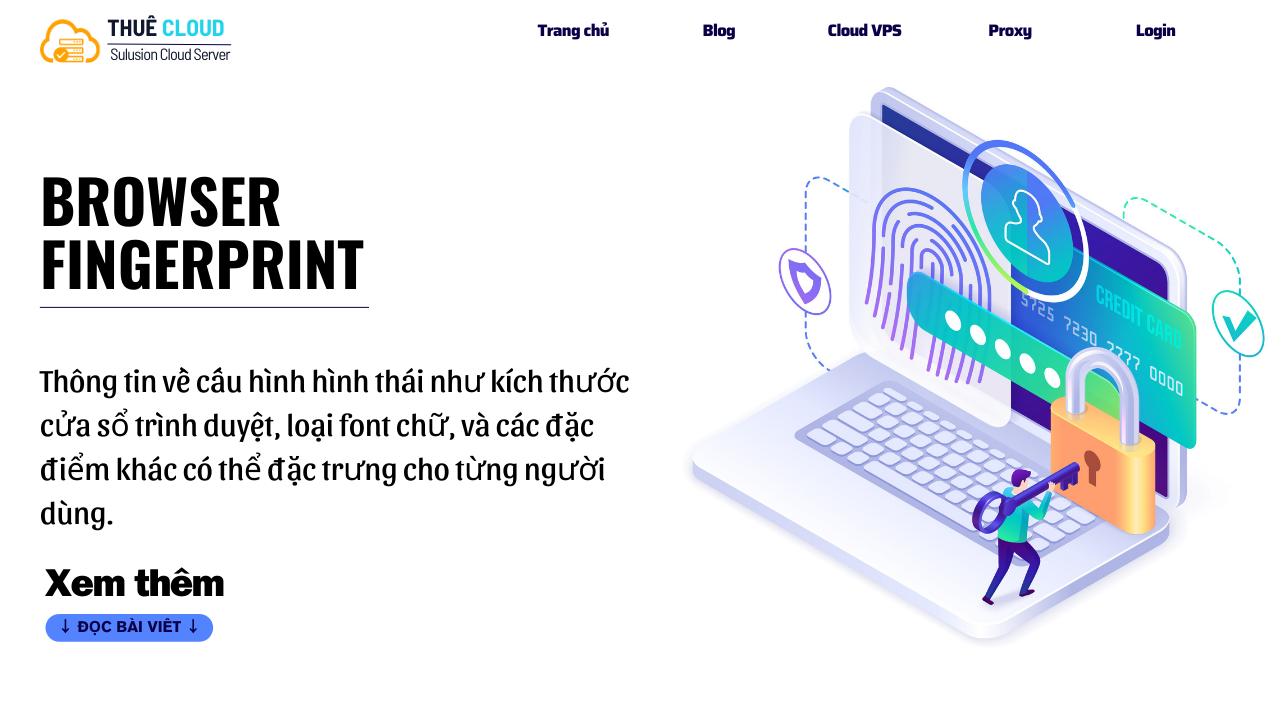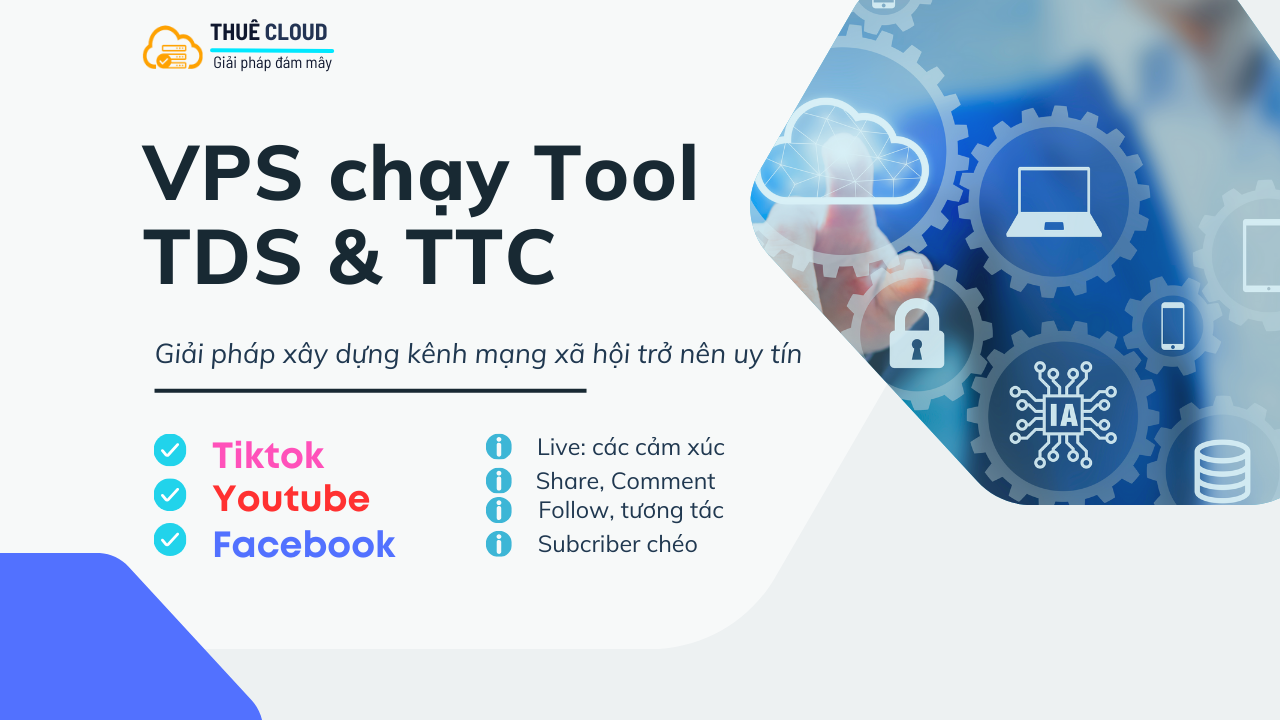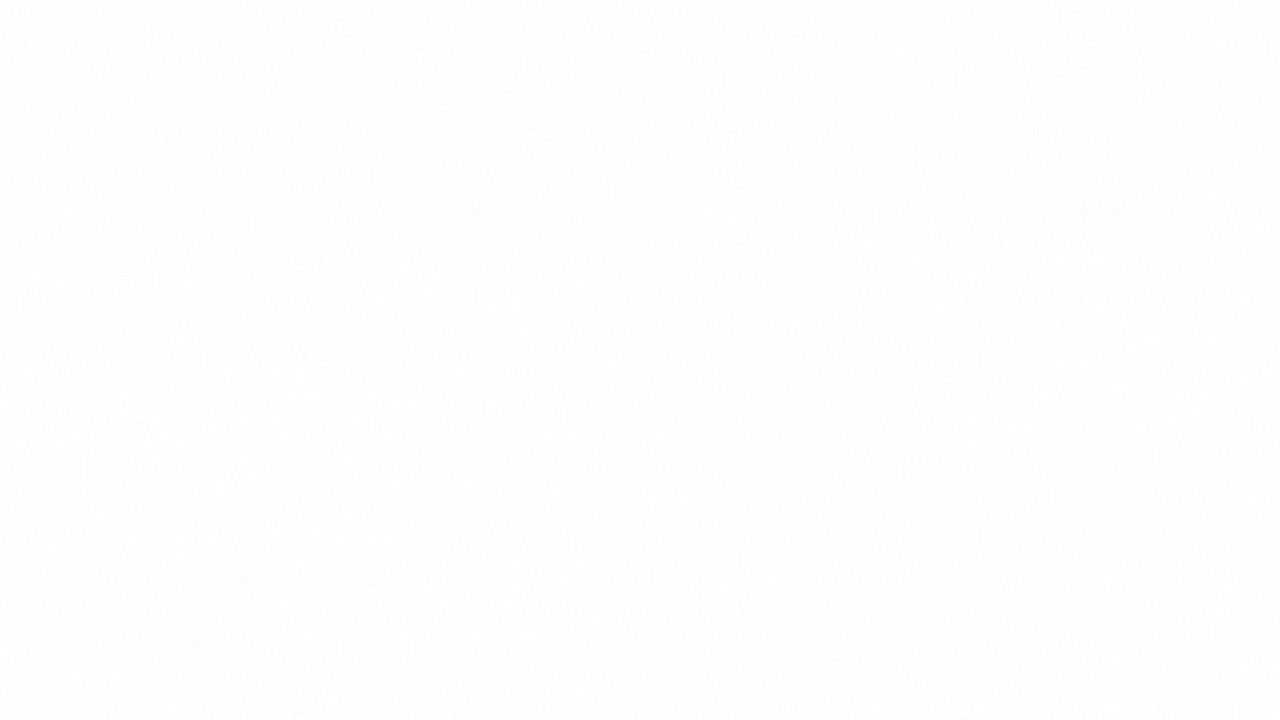VPS Windows
Đa Dạng với 8 phiên bản Windows
VPS Châu Lục
VPS Quốc Gia







Dịch vụ Cloud VPS giá rẻ, GPU Sever, Máy chủ vật lý. Dedicated Sever mạnh mẽ, cấu hình cao, proxy sever IPv4 toàn thế giới và nhiều tính năng cao cấp































Giới thiệu
Địa chỉ MAC là gì
MAC là viết tắt của Media Access Control. Địa chỉ mac là một dạng giao diện mặc định duy nhất của một thiết bị được gắn với bộ chuyển đổi vật lý do nhà sản xuất quy định. MAC là ID của card mạng máy tính và giúp phân biệt với các card mạng khác trong 1 máy tính. Các địa chỉ mac có dạng dãy kí tự bao gồm 12 số. 6 số đầu tiên thuộc về nhà sản xuất. 6 số cuối cùng là của bộ chuyển đổi.
Địa chỉ MAC có thay đổi được không?
Địa chỉ MAC là một dãy số cố định được nhà sản xuất quy định cho mỗi thiết bị vì vậy không thể thay đổi được. Nhưng địa chỉ MAC có thể được Fake thành địa chỉ MAC ảo khác khi hiển thị trên hệ thống mạng. Việc thay đổi có thể cần tới các ứng dụng ảo hóa các thông số ở lớp 1 và lớp 2.
Hiện nay có rất nhiều các ứng dụng có thể thay đổi cấu cấu hình địa chỉ MAC, tuy nhiên trong bài viết này thuê cloud sẽ hướng dẫn bạn thay đổi bằng phần mềm Technium. Được coi là dễ sử dụng nhất hiện nay.
Tại sao MMO cần đổi địa chỉ MAC?
Việc thay đổi địa chỉ IP mang đế cho bạn giải pháp truy cập trên nhiều quốc gia mà không vướng bất kỳ dào cản này về địa lý cũng như các chính sách của quốc gia. Tuy nhiên để có thể sử dụng tài khoản làm MMO kiếm tiền từ nước ngoài. Fake IP thôi là chưa đủ, vì các máy chủ hiện nay có thể dễ dàng check ra địa chỉ gốc của bạn thông qua nhiều thông số. Cụ thể như đối với địa chỉ MAC các dãy số cuối thể hiện lớp mạng. Điều đó có thể dễ phát hiện khi bạn thường xuyên truy cập vào 1 địa chỉ web.
Chính vì thế Techtinium cho phéo bạn thay đổi các thông số MAC trên thiết bị của bạn. Nếu bạn kết hợp thay đổi cổng IP và thông số MAC. Tỷ lệ bị phát hiện là rất thấp, cho bạn trải nghiệm khác biệt so với việc bạn chỉ thay đổi cổng IP bằng Proxy.
Technitium có xóa được hết vân tay trình duyệt không ?
Ngoài việc thay đổi địa chỉ MAC bằng Technitium , địa chỉ IP là 1 tiền tố không thể không nói đến địa chỉ IP là các địa chỉ thể hiện điểm đích của 1 thiết bị. Nhưng Proxy có thể thay đổi được thông số này. Như vậy để có thể thay đổi được cần phải có Proxy mới có thể xóa được dấu truy cập của bạn. Vậy Proxy gì là gì? Cách dùng đổi địa chỉ IP thế nào?
Proxy là gì?
Proxy là 1 máy chủ nó có khả năng thay đổi IP trình duyệt thiết bị: PC, Laptop, Smartphone, hay từng Tab trình duyệt. Việc kết hợp này có thể cho ra 1 thông số hoàn toàn so với thông số thiết bị gốc của bạn. Đối với Proxy bạn có thể mất 1 khoản phí mua Proxy cho các nhà cung cấp Proxy ví dụ như ở Thuê Cloud.
Cách fake địa chỉ IP thế nào?
Fake IP toàn PC:
Sử dụng Phần mềm SStap: Là phần mềm có thể đổi IP cho cả 2 Proxy HTTP và SOCKS5 cực dễ sử dụng mà hoàn toàn miến phí: Có thể xem qua hướng dẫn:
Fake IP Tab trình duyệt (Chrome):
Trên bất cứ PC hoặc Laptop bạn bạn có thể Fake IP khách nhau cho từng Tab Chrome để trong trường hợp bạn cần sử dụng nhiều tài khoản có thể nhân bản không giới hạn và dùng mỗi tài khoản 1 IP khác nhau. các ứng dụng có thể kể tới như: Simple Proxy Switcher, Proxy Helper, Foxy Proxy ( dùng cho Fifore)
Fake IP cho Smartphone:
Bạn cũng có thể đổi IP điện thoại của mình thành 1 địa chỉ IP khác thông qua các ứng dụng trình duyệt 1 cách dễ dàng. Đối với các hệ điều hành của IP có thể sử dụng 1 App khác nhau cụ thể:
Smartphone hệ điều hành Android: Sử dụng ứng dụng miễn phí như Proxy Client, Oxy Lab, Collgile Proxy..
Smartphone hệ điều hành IOS: Hiện nay chỉ có duy nhất 1 App cho phép bạn biến đổi IP là Shadowrocket. Là ứng dụng cho phép bạn Fake IP IP gốc thành IP Proxy có tính phí.
Cách thay đổi địa chỉ MAC với App Technitium MAC Andress Changer ?
Bạn có thể thể thực hiện theo hướng dẫn này để có thể thay đổi được thông số MAC nhé:
Bước 1: truy cập Chrome nhập địa chỉ: https://technitium.com/tmac/
Bước 2: Nhấn Download Now:
Bước 3: Cài đặt và giải nép ứng dụng, sau đó đưa ra ứng dụng ra màn hình Desktop.
( Ứng dụng có tên là TMAC v6)
Bước 4: Truy cập ứng dụng và đổi địa chỉ MAC:
Tiến hành chọn vào dòng địa chỉ MAC hiện tại -> Chọn Random MAC
Bước 5: Tiến hành kiểm tra thay đổi.
Nhấn tổ phím Windows+R -> cmd -> nhập câu lệnh Ipconfig/all -> Kiểm tra địa chỉ MAC mới đã được thay đổi.
Kết Luận
Trên đây là bài hướng dẫn thay đổi địa chỉ MAC bằng ứng dụng Techtinium. Nếu trong quá trình thực hiện xảy ra vấn đè có thể liên hệ Thuê Cloud để được hướng dẫn.
Thuê Cloud là đơn vị cũng cấp giải pháp truy cập Internet toàn cầu, có hàng chục nghìn khách hàng cá nhân và doanh nghiệp sử dụng Proxy ngoại hoặc truy cập về Việt Nam. Nếu bạn đang tìm giải pháp biến đổi IP để phục vụ công việc trên các sàn TMĐT,.. Có thể tham khảo các Proxy trên Link sản phẩm của chúng tôi. https://thuecloud.com/mua-proxy/. Liên hệ tư vấn : 0382 126 579